Google Play hizmetleri, Android cihazlardaki birçok uygulama ve işlemin kalbidir. Google Play hizmetleri çalışmıyorsa, telefonunuz kullanılamaz durumdadır veya aralıklı olarak durmaya devam edebilir. Telefonunuzda Google Play sorunları değerinin arkasında birkaç olası neden vardır.
Google Play hizmetleri durmaya devam ederse, büyük olasılıkla temel neden beklenmeyen bir sistem kesintisidir (örneğin, cihazınızın pilinin bitmesi). Düşük bellek, yanlış sistem ayarları ve yazılım hataları diğer önemli nedensel faktörlerdir.
Aşağıdaki sorun giderme adımlarından en az birinin cihazınızdaki sorunu çözeceğinden eminiz.
1. Gereksiz Uygulamaları Kapatın
Yetersiz bellek (veya RAM) nedeniyle Google Play hizmetleri ve diğer önemli sistem işlemleri Android'de çökebilir. Cihazınızın uygulama değiştiricisini açın ve kullanmadığınız uygulamaları kapatın. Telefonunuzun belleğinde yer açmak ve performansı artırmak için üçüncü taraf hız artırıcı uygulamalar ve RAM iyileştiriciler 'i de kullanabilirsiniz.
2. Google Play Hizmetleri İzinlerini Kontrol Edin
Google Play hizmetlerinin temel görevlerini yerine getirebilmesi için cihazınızın depolama alanına, konumuna, Wi-Fi bağlantılarına, kamerasına, medya dosyalarına, kişilerine, SMS'lerine ve diğer birçok bileşenine erişmesi gerekir. Google Play hizmetlerinin izin isteklerinin reddedilmesi uygulamanın çökmeye devam etmesine neden olacaktır. Uygulamanın ayarlar menüsünü kontrol edin ve tüm izinleri verdiğinizden emin olun.
Ayarlar >Uygulamalar ve bildirimler >Uygulama bilgileri 'ne gidin (veya Tüm Uygulamaları Görün ) >Google Play hizmetleri >İzinler 'e gidin ve "Reddedilenler" bölümünde hiçbir öğenin olmadığından emin olun. Reddedilen bir izin varsa ona dokunun ve İzin Ver 'i seçin.
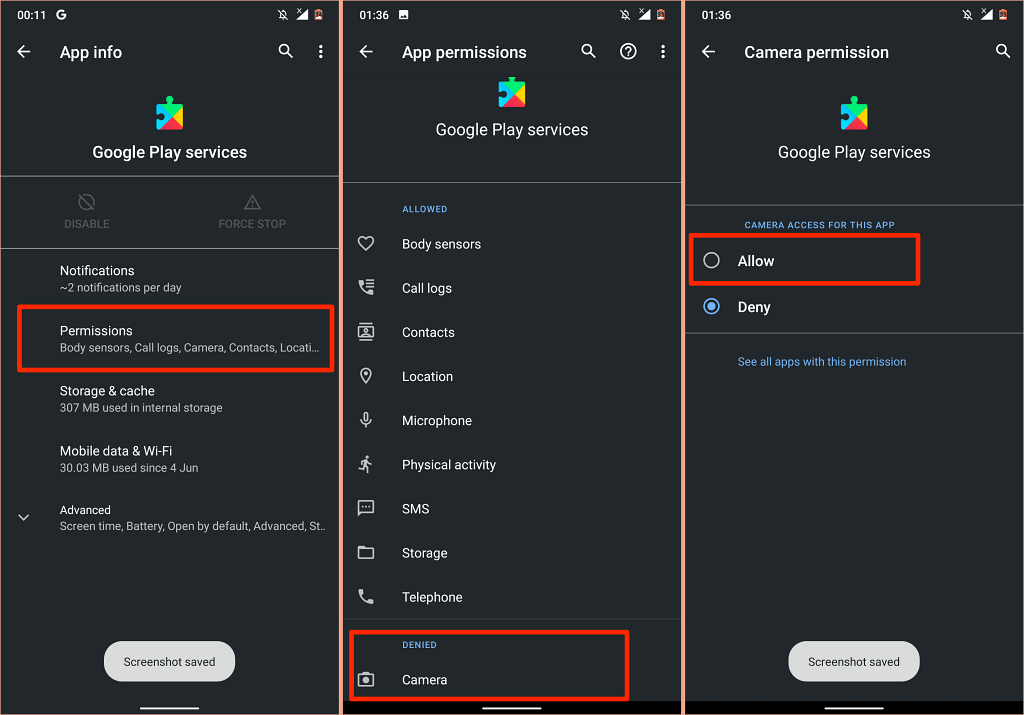
3. Google Play Hizmetlerini Güncelleyin
Google Play hizmetleri, uygulamalarınızı güncel tutmanıza yardımcı olur. Bu nedenle, hizmetin her zaman en son sürümünün cihazınızda yüklü olması mantıklıdır. Android, Google Play hizmetlerini otomatik olarak güncellese de, özellikle uygulama arızalıysa, en son sürüme sahip olup olmadığınızı kontrol etmelisiniz.
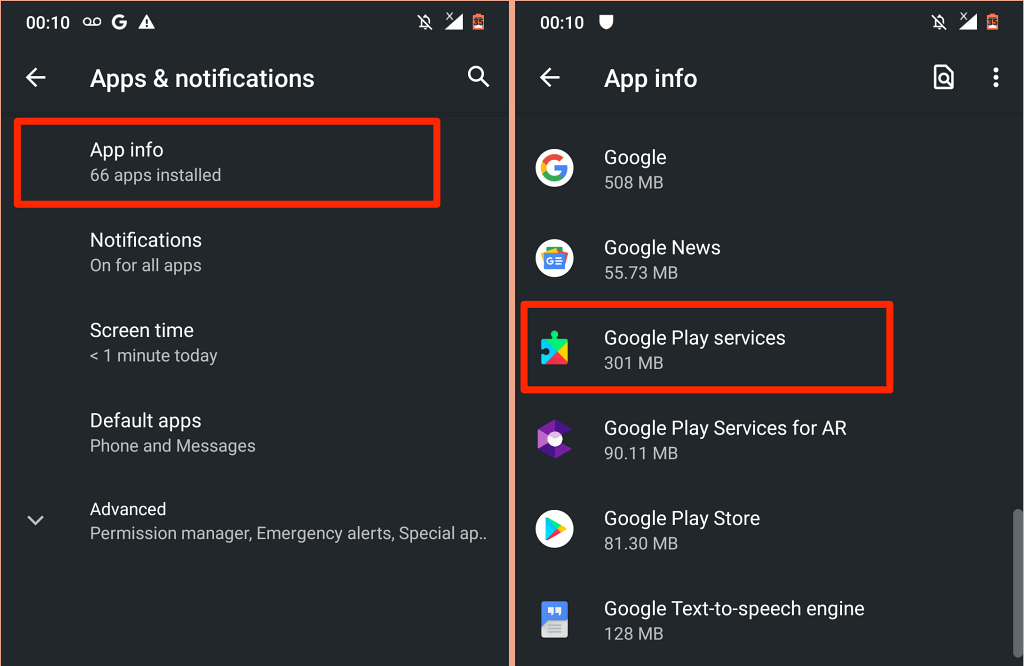
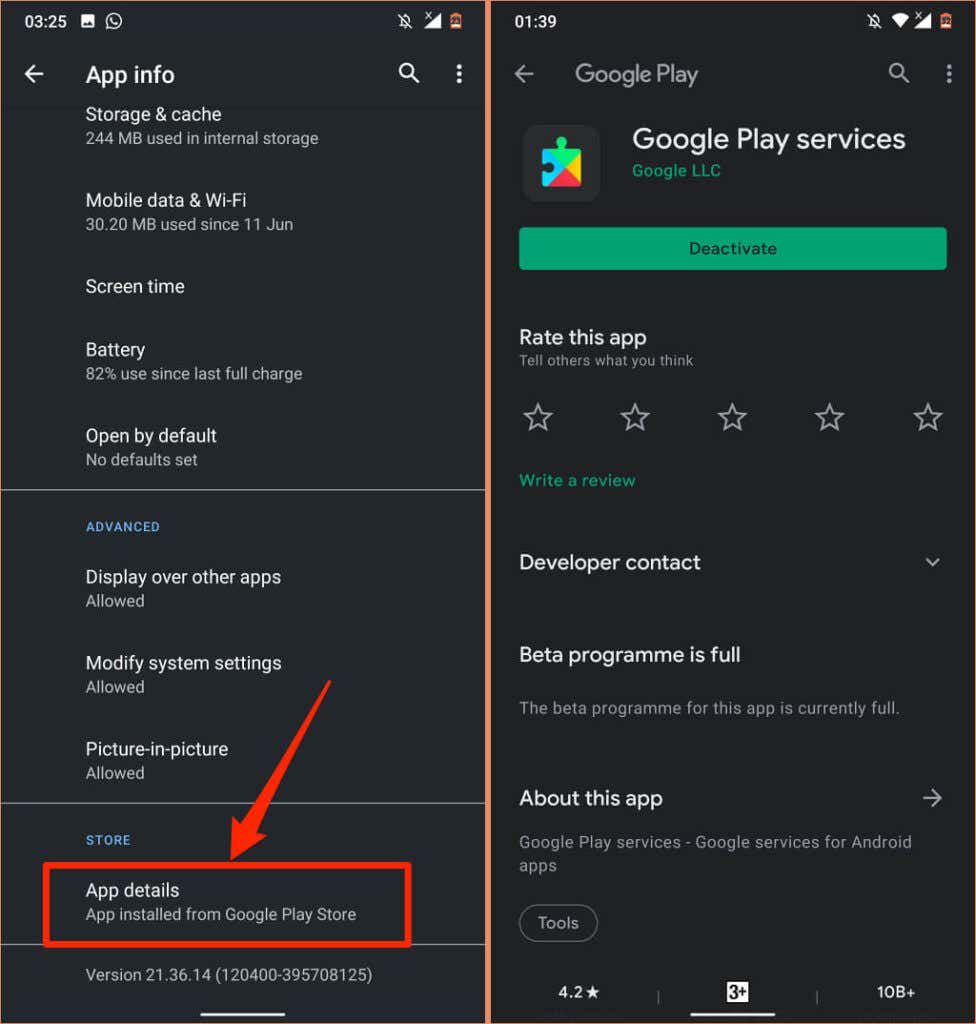
Google Play hizmetleri güncelse sayfada Devre Dışı Bırak düğmesini bulacaksınız. Aksi takdirde, uygulama güncellemesini yüklemek için Güncelle 'ye dokunun.
4. Tarih ve Saat Yapılandırmasını Otomatikleştirin
Cihazınızın tarih ve saat bilgileri yanlışsa birçok Google uygulaması ve hizmeti arızalanır. Play Store'daki uygulama indirmeleri veya güncellemeleri başarısız olabilir. Bazı veri senkronizasyon işlemleri de durma noktasına gelecek. Aslında internete erişimde zorluklar ile karşılaşabilirsiniz.
Ayarlar >Sistem >Tarih ve Saat 'e gidin ve Ağ tarafından sağlanan saati kullan seçeneğini etkinleştirdiğinizden emin olun. ve Ağ tarafından sağlanan saat dilimini kullan .
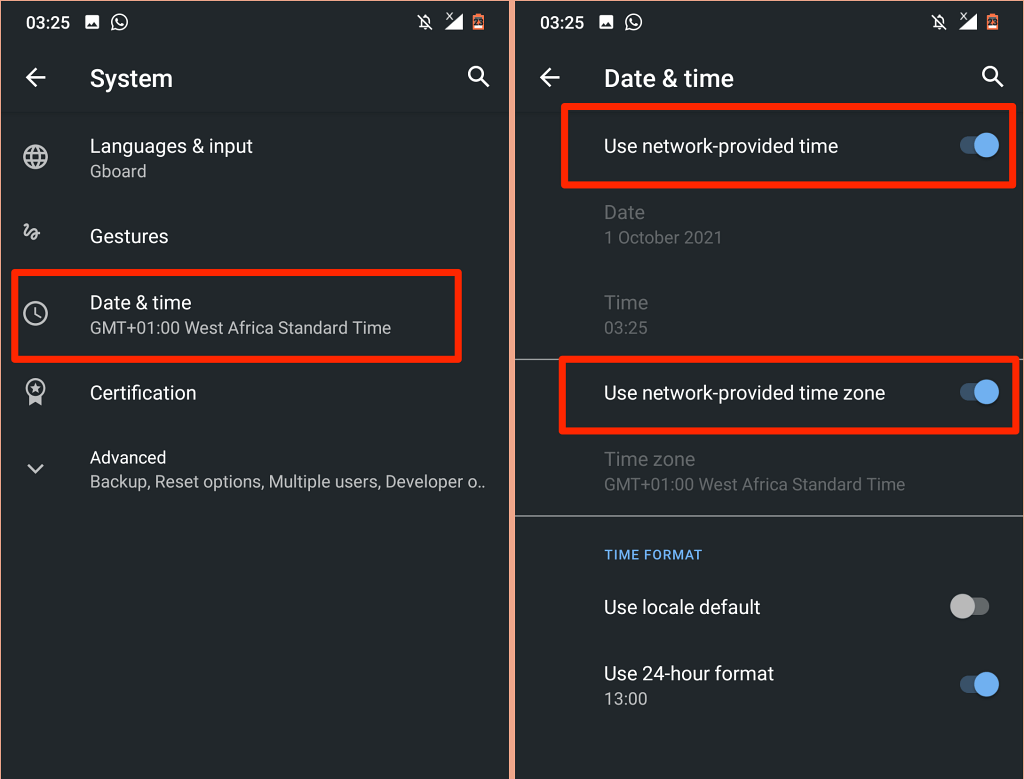
5. Play Store'u sıfırlayın
Google, Play Store'un önbelleğini ve depolama alanını temizlemenin Google Play hizmetleriyle ilgili sorunları düzeltme yapabileceğini belirtiyor.
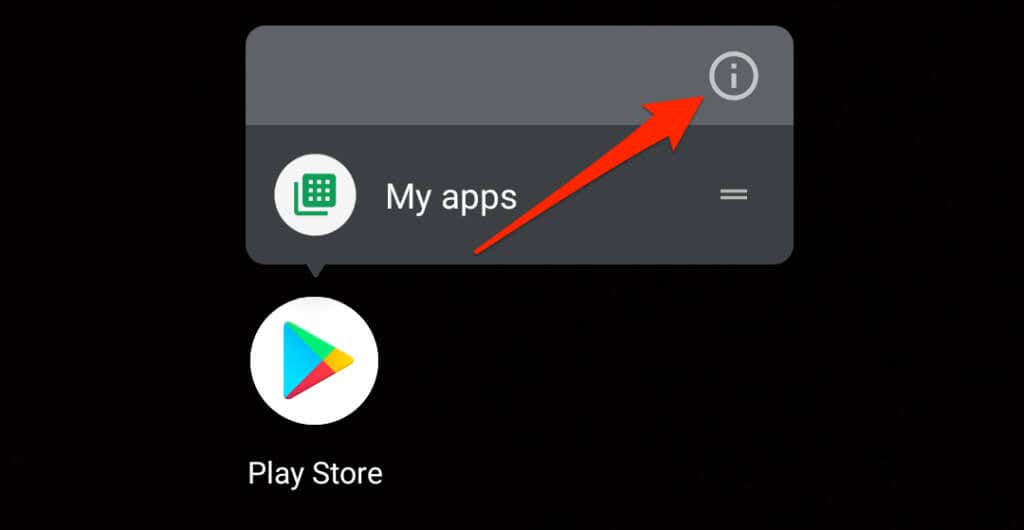
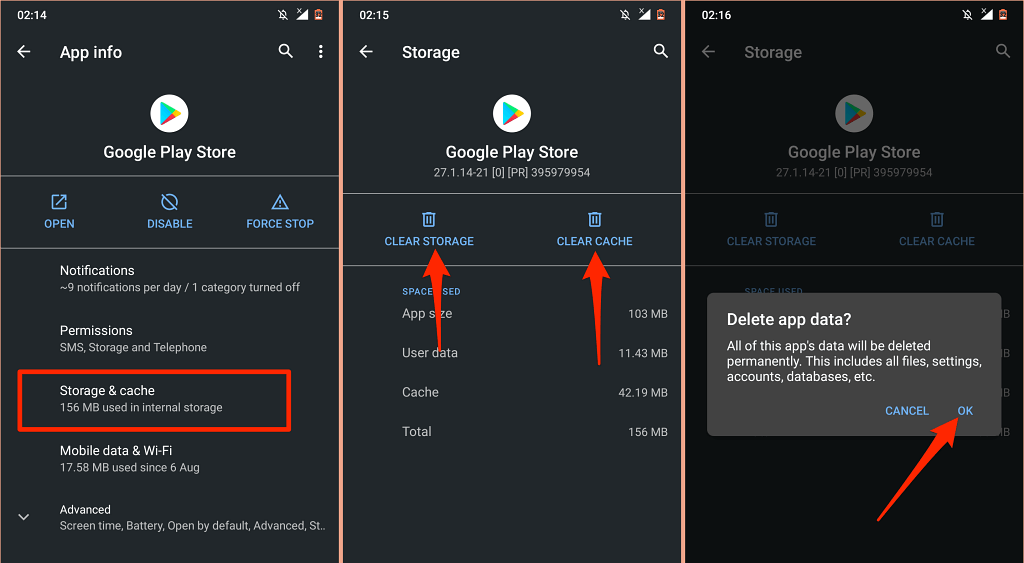
Daha sonra telefonunuzu internete (tercihen Wi-Fi üzerinden) bağlayın, Play Store'u başlatın ve Android'in mağazayı kurmasını bekleyin.
6. Android Sistem Web Görünümünü Güncelleyin
Android Sistem Web Görünümü (ASW), Play hizmetlerinin performansını etkileyebilecek başka bir sistem uygulamasıdır. ASW'de hata olması veya güncel olmaması durumunda Android cihazınız "Google Play hizmetleri durmaya devam ediyor" hatası verebilir.
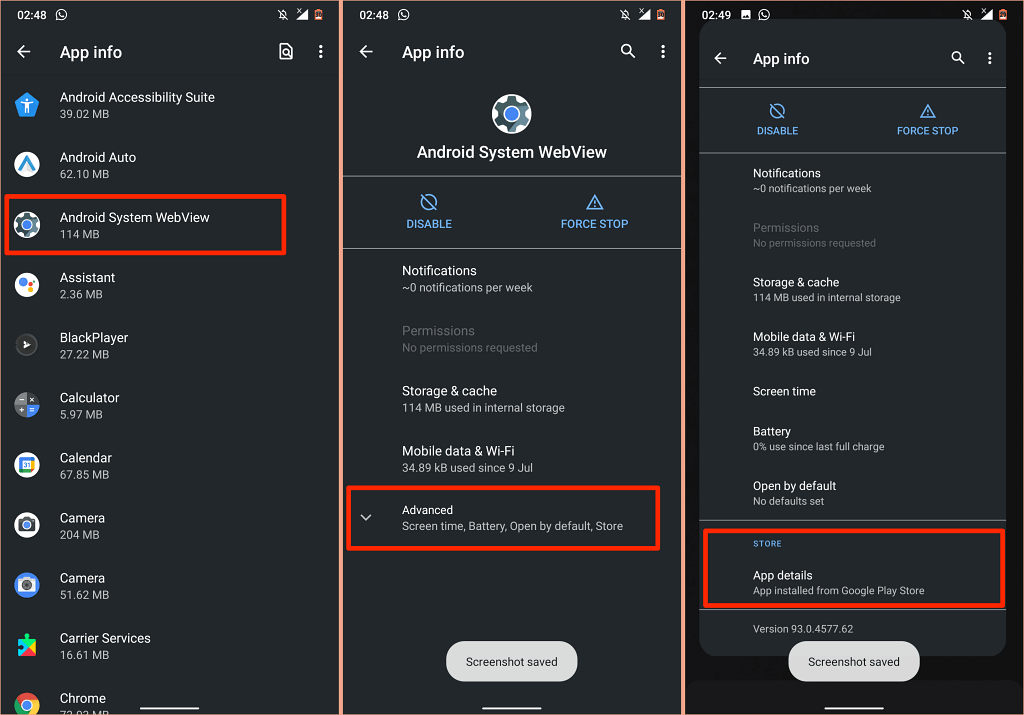
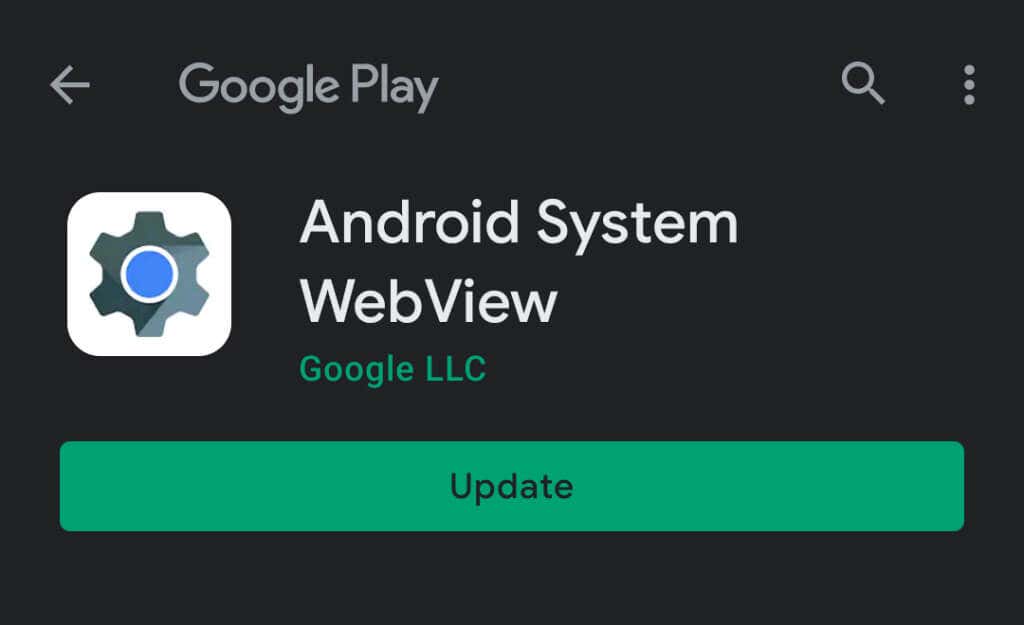
ASW güncel olmasına rağmen Google Play hizmetleri çökmeye devam ediyorsa ASW'yi fabrika varsayılanına sıfırlamayı deneyin.
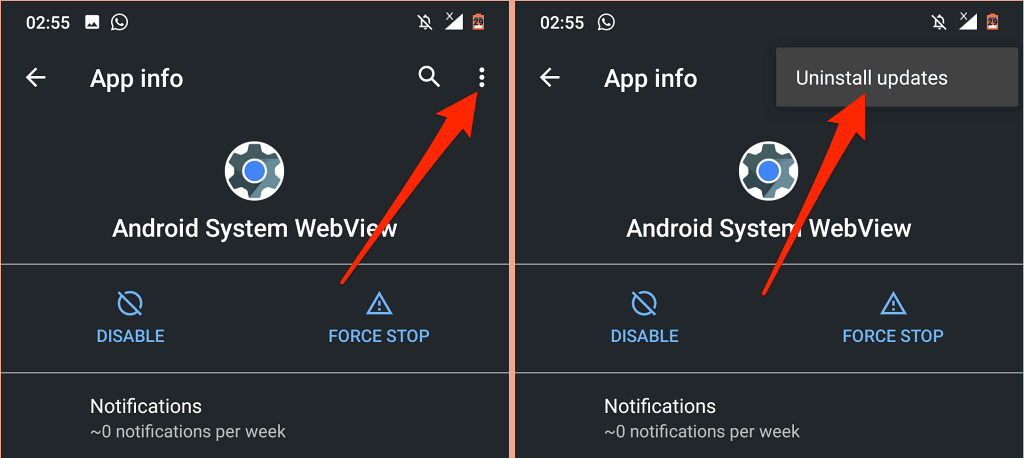
Android Sistem Web Görünümü'nü sıfırlamak sorunu çözmezse Play Store'a dönün ve uygulamayı güncelleyin.
7. Google Play Hizmetlerini Yeniden Etkinleştirin
Bu sorun giderme çözümü, bu Google Topluluğu başlığı 'de birçok Android kullanıcısı için mucizevi bir şekilde işe yaradı. Adımları dikkatlice uygulayın ve yardımcı olup olmadığına bakın.
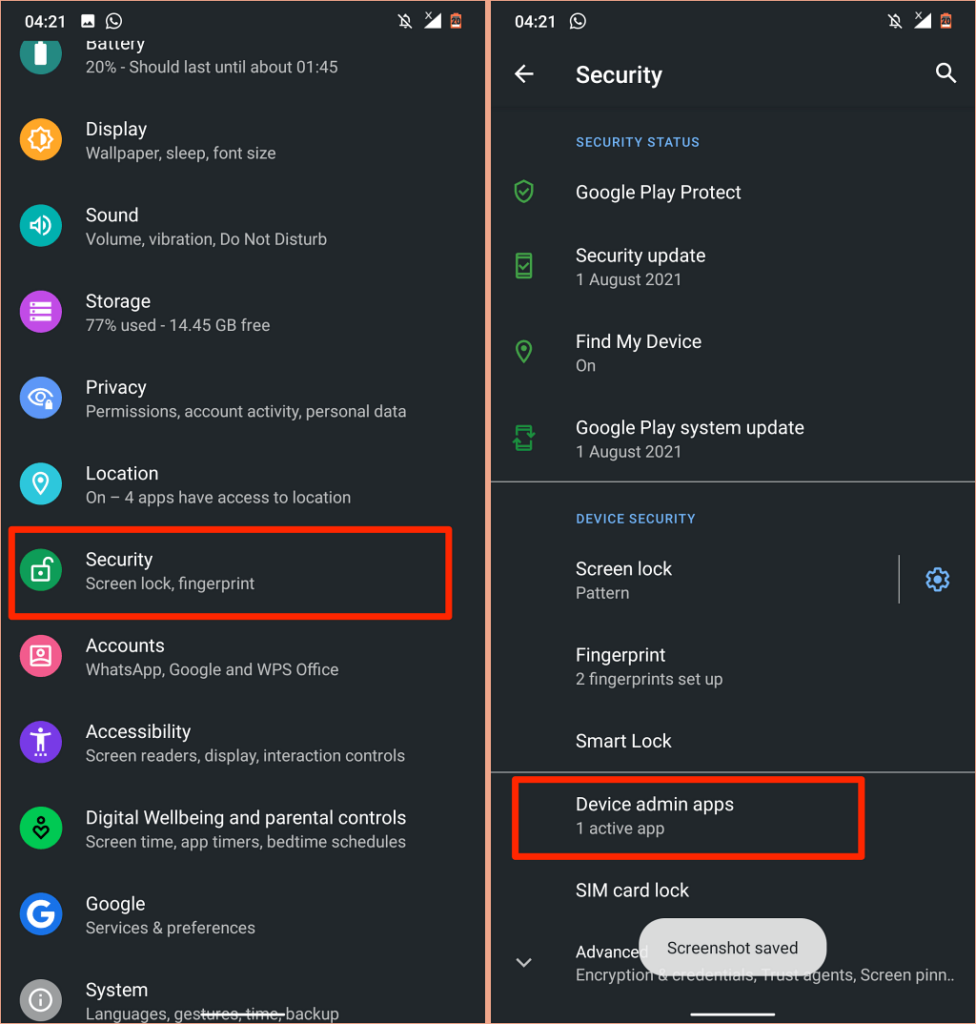
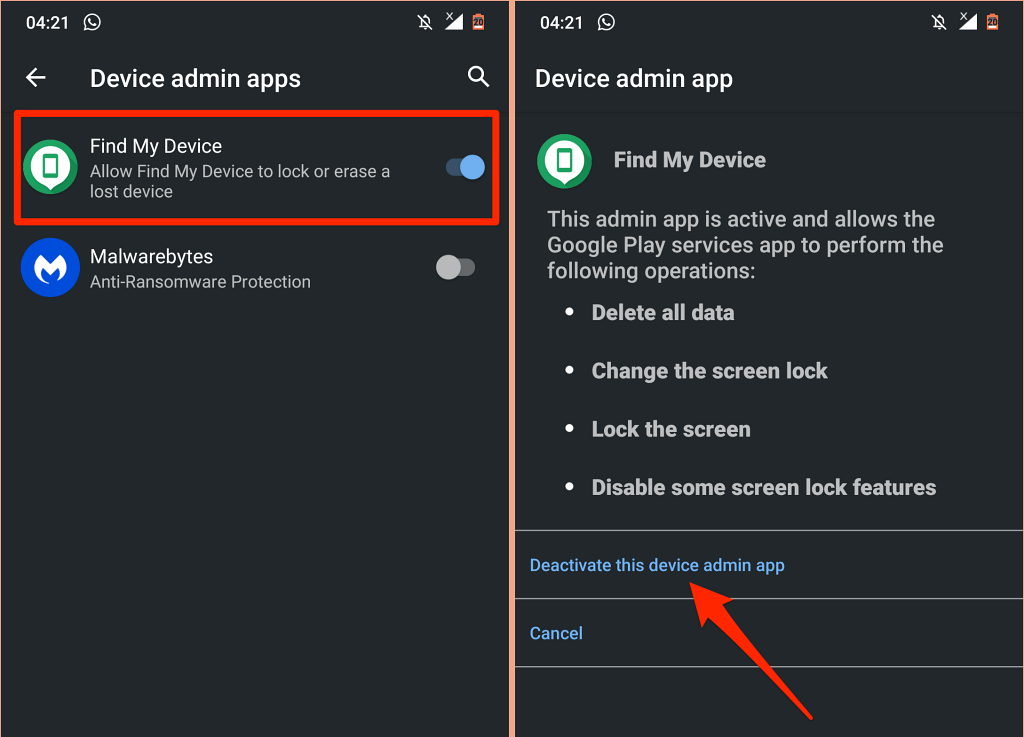
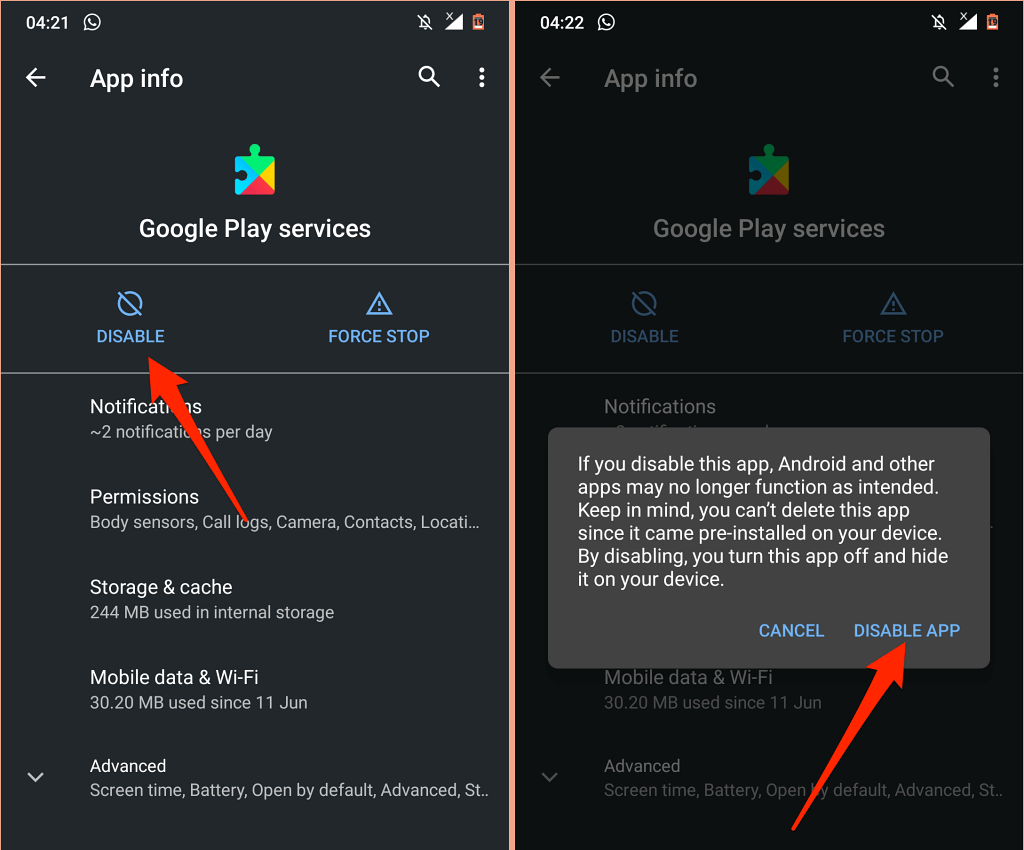
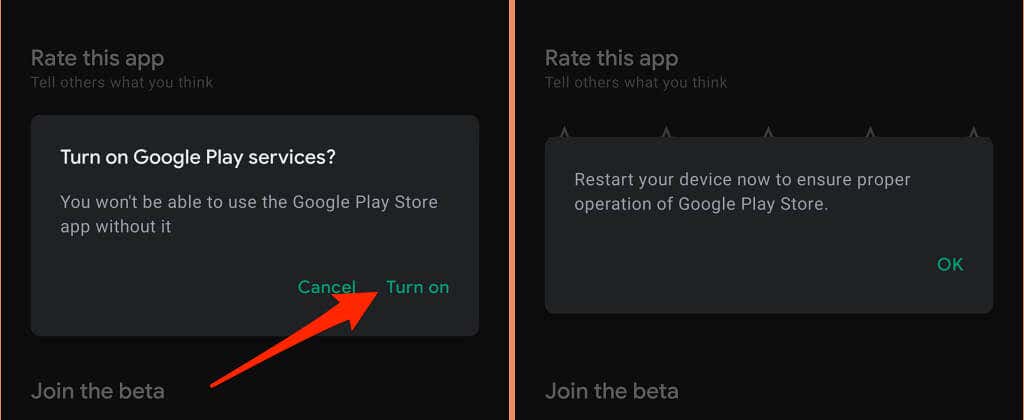
8. Cihazınızı Yeniden Başlatın
Bu hata can sıkıcı derecede kalıcı olabilir; çoğu zaman, siz onu görmezden gelir gelmez hemen yeniden ortaya çıkar. Deneyiminiz bu şekilde açıklanıyorsa cihazınızı yeniden başlatmak sorunu çözebilir.
Cihazınızın güç düğmesini basılı tutun ve güç menüsünde Yeniden Başlat 'ı seçin.
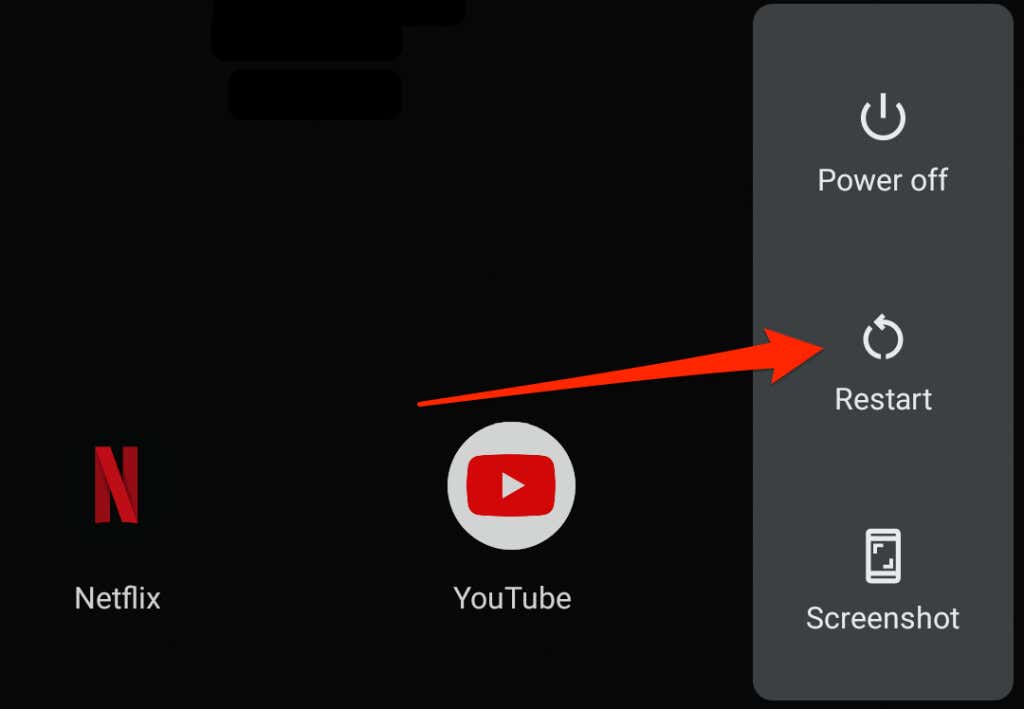
9. Google Play Hizmetlerini sıfırlayın
Aşırı veya bozuk geçici dosyalar ayrıca Google Play hizmetlerinin performansını da etkileyebilir. Google Play hizmetinin uygulama menüsüne gidin, önbellek verilerini temizleyin ve bunun sorunu çözüp çözmediğini kontrol edin. "Google Play hizmetleri durmaya devam ediyor" hatası devam ederse uygulamanın depolama verilerini silin.
Bu, Android'deki Google Play hizmetlerini sıfırlayacak ve umarız hata açılır penceresini durduracaktır.
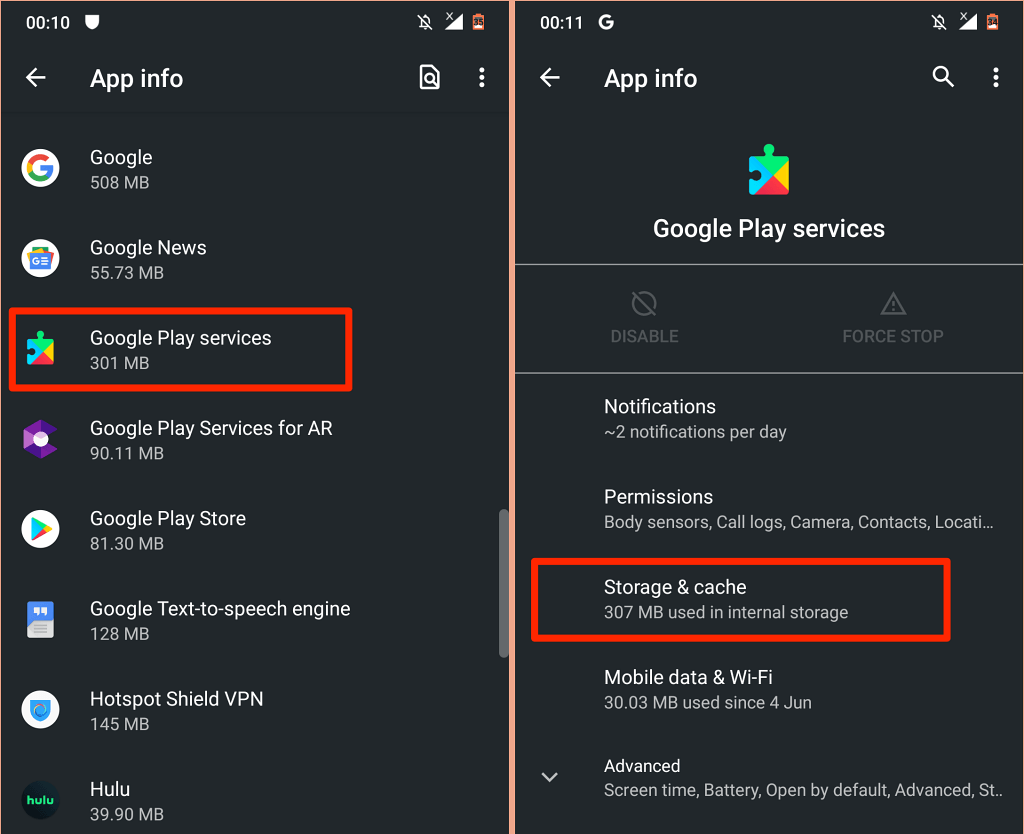
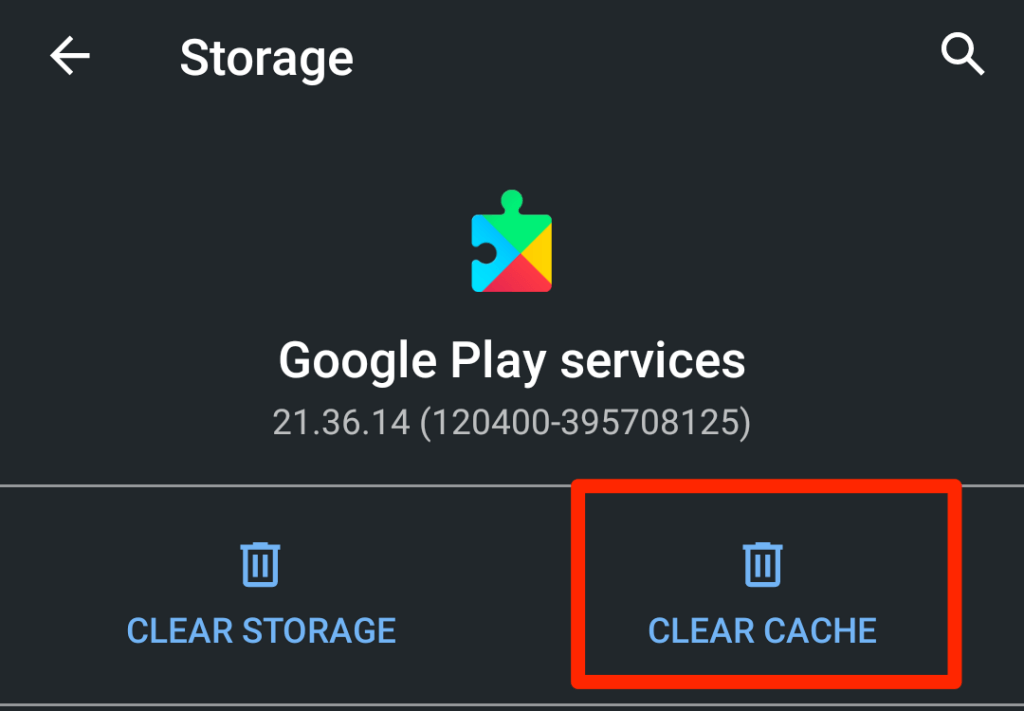
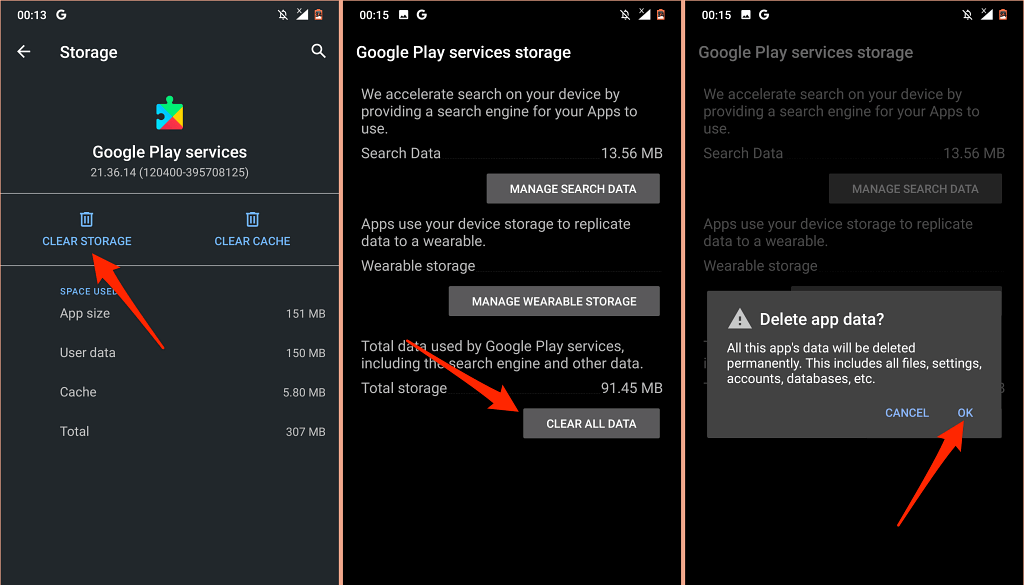
Cihazınızı birkaç dakika bırakın ve Android'in, Google Play hizmetlerinin düzgün çalışması için gereken dosyaları otomatik olarak yeniden doldurmasına izin verin.
10. Cihazınızın Yazılımını Güncelleyin
Cihazınızda çalışan Android sürümündeki hatalı kodlar, "Google Play hizmetleri durmaya devam ediyor" hatasını tetikleyebilir. En son Android güncellemesini veya güvenlik düzeltme ekini yükleyin ve cihazınızı yeniden başlatın.
Ayarlar uygulamasını açın, Sistem >Gelişmiş >Sistem güncellemesi 'ne gidin ve mevcut güncellemelerden herhangi birini yükleyin sayfada.
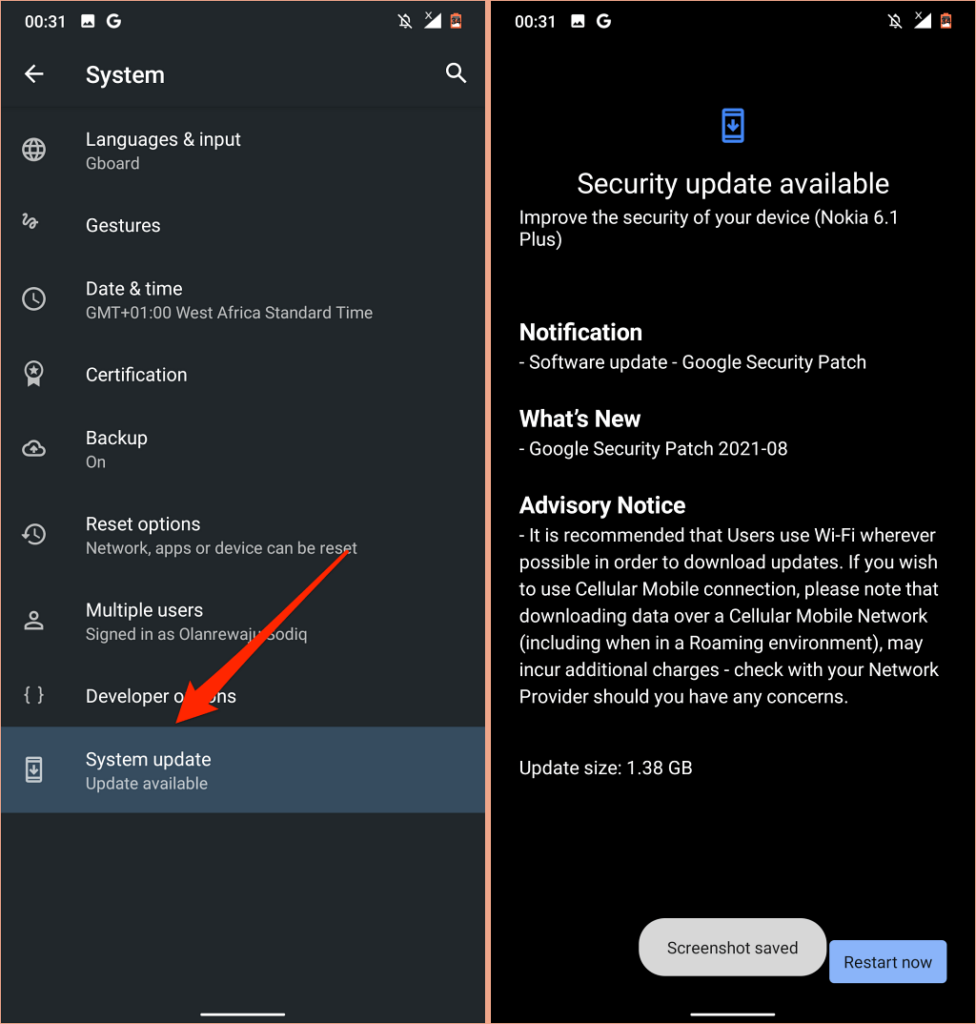
Son Çare Olarak Sert Sıfırlamayı Kullanın
Bu önerilerden hiçbiri sorunu çözmezse Android cihazınızı donanımdan sıfırlayın yapmanız gerekebilir. Ancak bunu yapmadan önce Android Yardım Merkezi aracılığıyla Google'la veya cihazınızın üreticisiyle iletişime geçin.
.